Почему не работает камера на смартфоне и что делать?
18 мая 2020
Обидно, если камера на смартфоне отказывается работать в самый неподходящий момент, когда есть шанс сделать отличное фото. Разбираемся, почему так происходит и что можно предпринять для решения проблемы самостоятельно, не обращаясь за помощью к специалистам.
Причины могут быть разными: от механической поломки до программного сбоя. Тем, кто впервые столкнулся с этой ситуацией, рекомендуем сначала перезагрузить устройство и попробовать сделать снимок ещё раз. Снова не получилось? Значит, нужно разбираться, что могло вызвать проблему и как её устранить.
Сразу скажем, что иногда камере на смартфоне не поможет даже дорогостоящий ремонт. Если расставание с гаджетом неизбежно, можно найти бюджетные модели с камерой почти как у флагманов.
Выбрать смартфон
Произошёл программный сбой
У вас новый телефон и при первом же запуске камеры появляется чёрный экран? Вероятно, проблема в прошивке. И если рекомендованная перезагрузка не помогает, сразу обращайтесь в сервисный центр, чтобы вам отремонтировали или обменяли устройство по гарантии.
И если рекомендованная перезагрузка не помогает, сразу обращайтесь в сервисный центр, чтобы вам отремонтировали или обменяли устройство по гарантии.
Вы установили несовместимые приложения
Вспомните, какие программы вы недавно устанавливали. Некоторые приложения, даже из надёжных источников (Google Play и App Store как раз такие), могут конфликтовать друг с другом. Допустим, проблема наблюдается на телефоне «Андроид», а вы недавно как раз установили модное приложение для съёмки. В 99% случаев проблема будет именно в нём. Удалите его и запустите камеру, которая используется по умолчанию.
Смартфон заражён вирусами
Если вы устанавливаете приложения не только из фирменных магазинов контента, но и из сторонних источников, что делать категорически не рекомендуется, вы сильно рискуете подхватить вирус или троян. Те же риски — при загрузки сомнительных файлов или перехода по подозрительным ссылкам. Последствия заражения могут быть самыми неприятными: от кражи личных данных до нестабильно работающих приложений и устройств, в том числе камеры.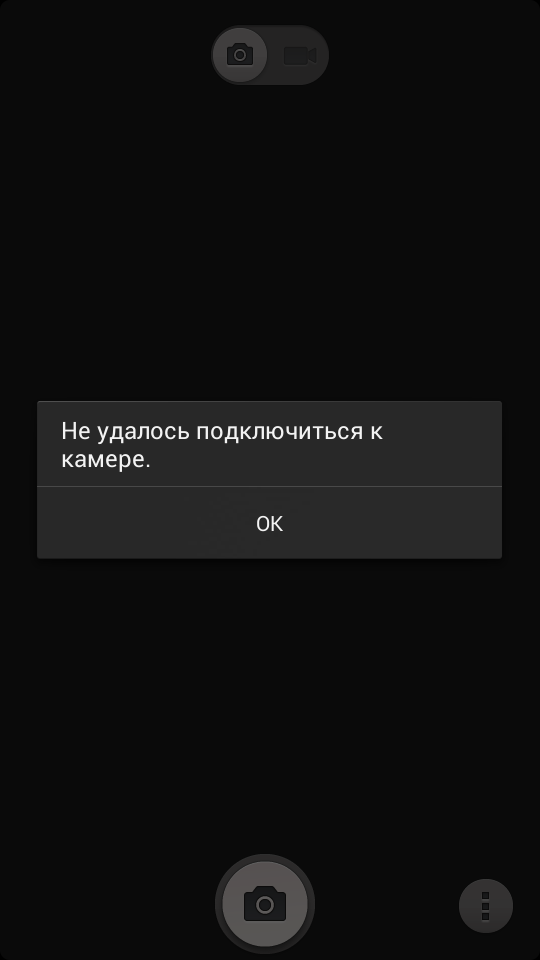 Допустим, вы заметили проблемы на телефоне Honor. А перед этим решили сэкономить на покупке ПО, посетили известный форум, где выкладывают пиратские версии платных программ, и скачали оттуда, предположим, красивый и функциональный плеер. Первое, что нужно сделать, — удалить это приложение, скорее всего, именно оно спровоцировало сбой. И второе — скачать из проверенного источника и запустить антивирус. Не переживайте: даже в бесплатной версии он с высокой вероятностью справится с «зачинщиками бунта» в вашем смартфоне.
Допустим, вы заметили проблемы на телефоне Honor. А перед этим решили сэкономить на покупке ПО, посетили известный форум, где выкладывают пиратские версии платных программ, и скачали оттуда, предположим, красивый и функциональный плеер. Первое, что нужно сделать, — удалить это приложение, скорее всего, именно оно спровоцировало сбой. И второе — скачать из проверенного источника и запустить антивирус. Не переживайте: даже в бесплатной версии он с высокой вероятностью справится с «зачинщиками бунта» в вашем смартфоне.
Загрязнился объектив камеры
Вы могли случайно поставить грязный отпечаток на глазок камеры, или к нему прилипли частицы пыли. В таком случае снимки и видеозаписи получаются мутными, возникают проблемы с фокусировкой. Допустим, камера вашего «Асус» перестала корректно работать, а вы как раз недавно ели шоколад, который тает… конечно, в руках, а не там, где обещает реклама. К счастью, эту неполадку легко исправить — достаточно тщательно протереть объектив камеры чистой мягкой тканью.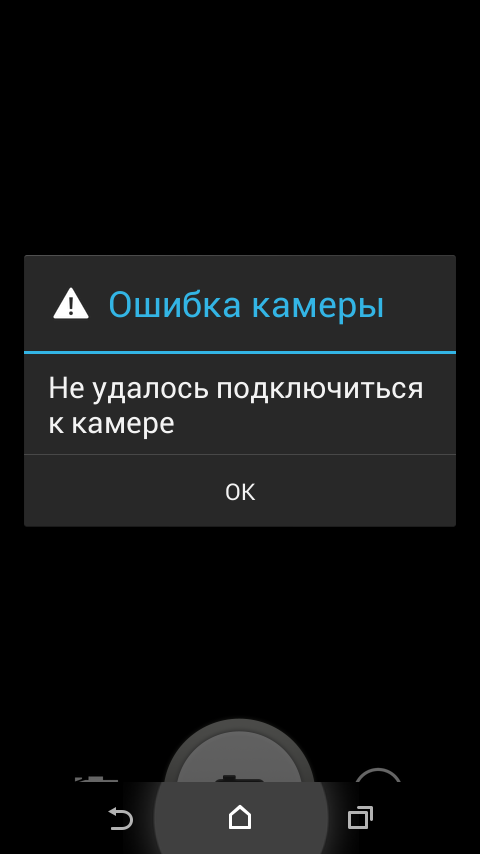
Приложение камеры устарело
Такое случается, если вы отключили автоматическую установку обновлений для системных приложений в смартфоне. Почему не работает камера на телефоне, который не обновляют? Ответить на этот вопрос могут только разработчики, а от нас требуется быстро устранить проблему. Если у вас устройство на Android, запустите Play Market, перейдите на вкладку «Мои приложения и игры» и посмотрите, нет ли на этой странице обновлений для приложения камеры. Если есть, скачайте их и перезагрузите аппарат.
Проблемы с картой памяти
Если для экономии внутренней памяти смартфона вы включили сохранение фотографий и видео на карту microSD, её нестабильная работа может привести к сбоям камеры. В этом случае она запускается с задержкой в несколько секунд или «зависает» при попытке сохранить снимок или видеоролик. Для начала включите сохранение мультимедиа в системную память и протестируйте, как после этого станет работать камера. Если всё нормально, значит, проблема в SIM-карте и её нужно поменять.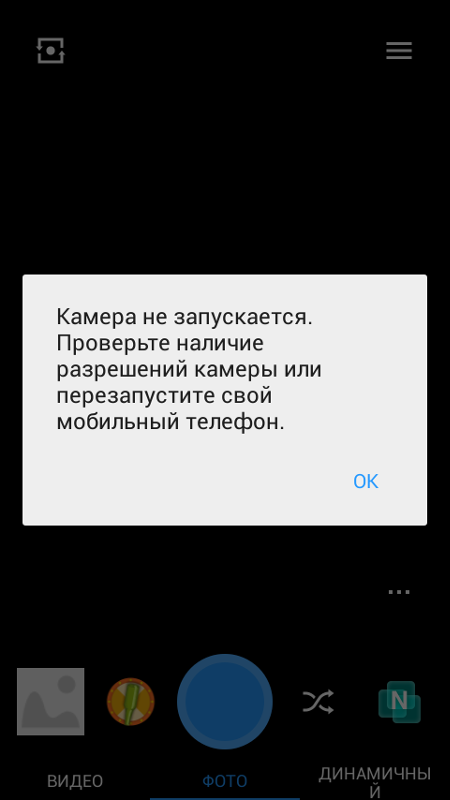 Учтите, при небольшом количестве свободной памяти внутреннего хранилища вас ждут те же проблемы и без microSD в этом случае не обойтись.
Учтите, при небольшом количестве свободной памяти внутреннего хранилища вас ждут те же проблемы и без microSD в этом случае не обойтись.
Возможна и другая ситуация: вы включили сохранение снимков на карту памяти, но саму карту вынули. Хотя теоретически система «понимает», что ей нужно отправить фото в системное хранилище, далеко не всегда это происходит на практике. Проверьте настройки приоритетного сохранения фотографий и посмотрите, на месте ли находится карточка microSD. Возможно, она неплотно вставлена в слот и ваше устройство её просто не видит.
Причина неизвестна — что делать?
Представим, что камера в телефоне не работает даже после всех проделанных манипуляций. Среди вероятных причин — неудачное обновление, повреждённые системные файлы или некорректные настройки, сделанные вами или отдельными программами. В этой ситуации может подействовать крайняя мера — сброс до заводских настроек, он же hard reset. При этом из внутренней памяти устройства будут удалены все приложения с их данными, битые файлы и настройки, включая пользовательские. Но имейте в виду: на выходе вы получите аппарат в первозданном виде — таким, каким он был в момент покупки. Поэтому заранее сделайте бэкап пользовательских данных, иначе восстановить их уже не получится!
Но имейте в виду: на выходе вы получите аппарат в первозданном виде — таким, каким он был в момент покупки. Поэтому заранее сделайте бэкап пользовательских данных, иначе восстановить их уже не получится!
Ничего не помогло? Остается два выхода: или дорогостоящий ремонт, или смена смартфона. Найти подходящий гаджет и получить кэшбэк за покупку можно здесь.
Купить смартфон
Теги:
- Смартфоны
- Гаджеты
Расскажите друзьям об этом материале:
Сервисы МТС
Что делать, если не работает камера на телефоне
Думаю, никто не будет спорить, что камера — важнейший компонент смартфона, а ее качество — возможно, главный критерий выбора мобильного устройства. Поэтому любая проблема, связанная с ней, вполне предсказуемо вызывает у каждого из нас раздражение. И нет более существенной неполадки, чем та, при которой совсем не работает камера на телефоне. Причин появления неисправности может быть несколько: от полного выхода внутреннего компонента из строя до программного сбоя. Предлагаю не останавливаться на каждой из них, а сразу перейти к разбору наиболее частых проблем, связанных с камерой на смартфоне.
Предлагаю не останавливаться на каждой из них, а сразу перейти к разбору наиболее частых проблем, связанных с камерой на смартфоне.
Попытаемся оживить вашу камеру
Содержание
- 1 Не удалось подключиться к камере — что за ошибка
- 2 При включении камеры черный экран на телефоне
- 3 Не работает фронтальная камера
- 4 Почему телефон не фотографирует
- 5 Что еще можно сделать, если не работает камера
Не удалось подключиться к камере — что за ошибка
На эту ошибку люди жалуются чаще всего
Самая распространенная проблема заключается в том, что у пользователя не открывается камера на телефоне. Он пытается запустить приложение для съемки, но вместо привычного ему интерфейса видит ошибку «Не удалось подключиться к камере», после чего программа закрывается. Также информационное окно может сопровождаться другим текстом, содержание которого отличается в зависимости от производителя смартфона, но суть остается прежней.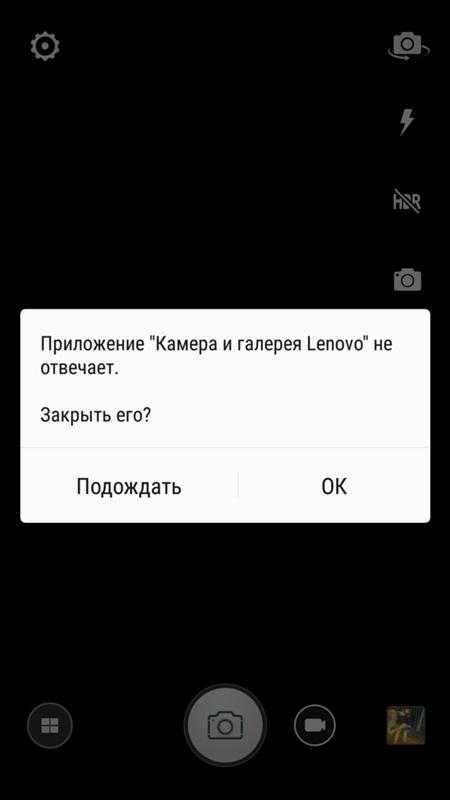
⚡ Подпишись на Androidinsider в Дзене, где мы публикуем эксклюзивные материалы
В первую очередь я рекомендую выполнить максимально банальные действия, а именно:
- закрыть все приложения;
- перезагрузить смартфон.
Если вдруг какая-то из рекомендаций вызовет у вас сложности, то не стесняйтесь переходить по ссылкам, ведущим на отдельные инструкции. Я же продолжу рассматривать проблему в контексте ситуации, когда банальные советы не помогают решить проблему.
Следующее, что стоит попробовать сделать — проверить, выдано ли приложению «Камера» разрешение на доступ к одноименному компоненту смартфона:
- Откройте настройки телефона.
- Перейдите в раздел «Приложения», а затем — «Все приложения».
- Найдите программу «Камера».
- Зайдите во вкладку «Разрешения» и выдайте приложению все необходимые права.
Желательно предоставить камере все разрешения
Если все разрешения выданы, а камера не работает, выполните действия 1-3, а затем — нажмите кнопку «Очистить» и подтвердите удаление кэша и всех данных, связанных с приложением «Камера».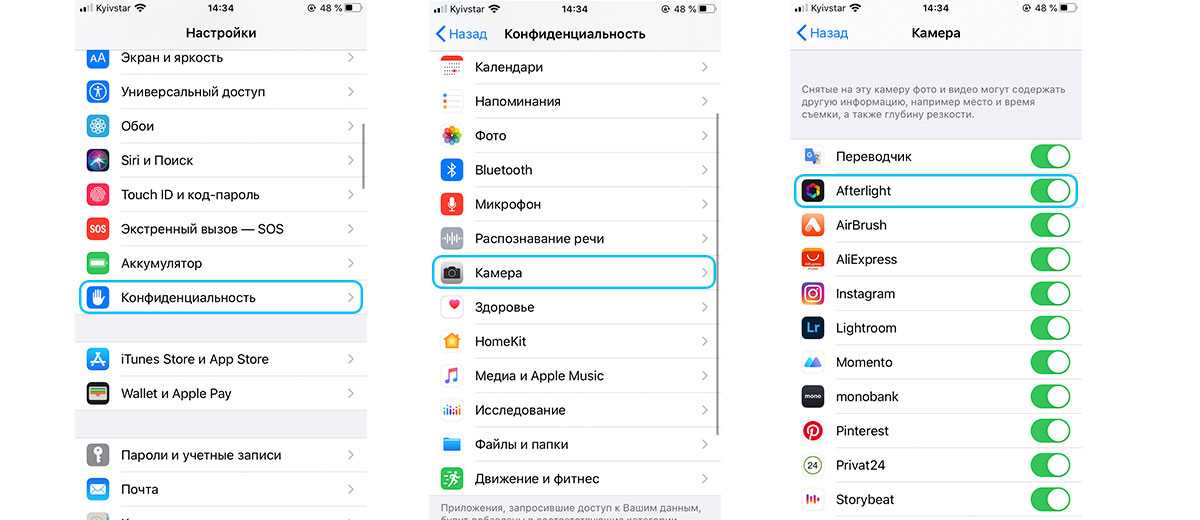
Очистка данных камеры не приведет к удалению фотографий
С очень высокой долей вероятности все это поможет устранить ошибку. Если нет — проверьте наличие обновлений программы. Возможно, камера не открывается просто из-за того, что вы используете устаревшую версию приложения.
Читайте также: почему камера на телефоне стала хуже
И последнее. На случай, если у вас все равно не запускается камера, попробуйте перевести телефон в безопасный режим. Это поможет узнать, является ли причиной возникновения проблемы конфликт программного обеспечения. Если предположение подтвердится, и в безопасном режиме камера откроется, удалите все лишние программы, включая альтернативные приложения для съемки фото и видео.
При включении камеры черный экран на телефоне
Бывает, что при запуске камеры в видоискателе появляется черный экран
Существует проблема иного толка, когда камера все-таки запускается, но в видоискателе вы наблюдаете черный экран. При возникновении таких неполадок сначала осмотрите объектив камеры на наличие видимых повреждений. Если их нет, а проблема дала о себе знать после падения смартфона с высоты, то, возможно, отошел шлейф камеры. Чтобы вернуть внутренний компонент к жизни, придется разобрать устройство, а для этого лучше обратиться в сервисный центр.
При возникновении таких неполадок сначала осмотрите объектив камеры на наличие видимых повреждений. Если их нет, а проблема дала о себе знать после падения смартфона с высоты, то, возможно, отошел шлейф камеры. Чтобы вернуть внутренний компонент к жизни, придется разобрать устройство, а для этого лучше обратиться в сервисный центр.
❗ Поделись своим мнением или задай вопрос в нашем телеграм-чате
Также воспользуйтесь рекомендациями, о которых я рассказывал в предыдущем пункте материала. Черный экран камеры может быть вызван программной причиной, а потому не стоит сбрасывать со счетов конфликт ПО или, к примеру, использование устаревшей версии приложения.
Не работает фронтальная камера
Бывает и так, что основная камера работает, а фронтальная — нет. Скорее всего, такая проблема имеет под собой аппаратную причину, то есть для устранения неисправности вам придется обратиться в сервисный центр. Но некоторым из вас не лишним будет напомнить, как переключиться на фронтальную камеру.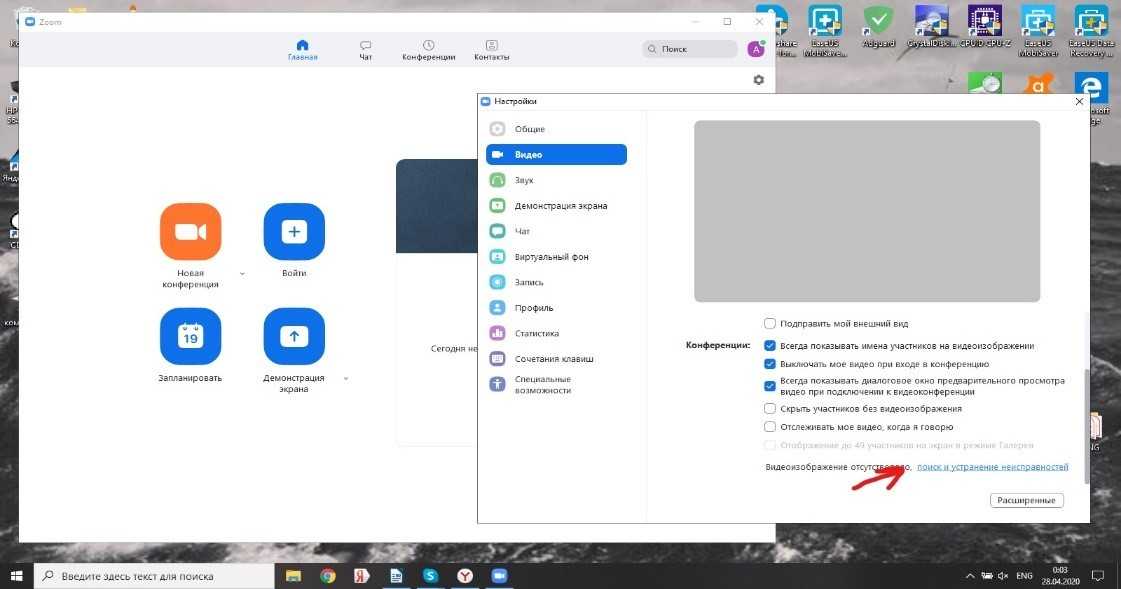 Для этого необходимо нажать на значок с круговой стрелкой.
Для этого необходимо нажать на значок с круговой стрелкой.
Проверьте, правильно ли вы переключились на фронтальную камеру
Если ваш телефон не переключается на фронтальную камеру, то, вероятно, всему виной сбой в работе приложения. Выполните ранее предложенные рекомендации, а именно: перезагрузите смартфон, закройте все запущенные программы, сотрите кэш и данные «Камеры», не забыв при этом установить обновления.
🔥 Загляни в телеграм-канал Сундук Али-Бабы, где мы собрали лучшие товары с АлиЭкспресс
Почему телефон не фотографирует
Еще один сценарий: камера запускается, но телефон не фотографирует. То есть при нажатии на кнопку затвора ничего не происходит. Рискну предположить, что в вашем случае проблема вызвана недостатком свободного места во внутренней памяти. Рекомендую удалить мусор, воспользовавшись нашей инструкцией.
Практика показывает, что чаще всего камера не фотографирует у людей, которые сохраняют снимки на карту памяти.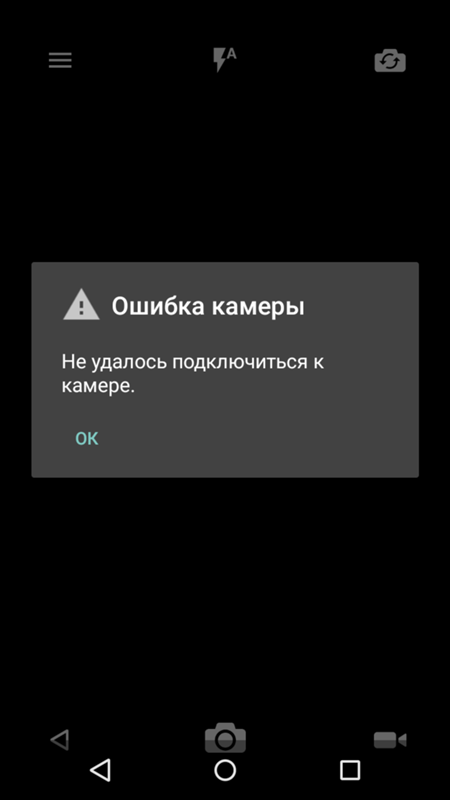 Если вы из этой категории, то действуйте по инструкции:
Если вы из этой категории, то действуйте по инструкции:
- Запустите приложение «Камера».
- Откройте контекстное меню нажатием кнопки с тремя полосками.
- Перейдите в раздел «Настройки».
- Деактивируйте опцию «Сохранять на SD карту» или выберете «Память телефона» во вкладке «Место сохранения».
Если проблема заключалась в SD-карте, то камера должна заработать
Если теперь камера работает — значит, ваша карта памяти неисправна. Если телефон не фотографирует, то ознакомьтесь с предыдущими рекомендациями, а также дочитайте материал до конца. Далее я расскажу о радикальных методах выхода из ситуации.
⚡ Подпишись на Androidinsider в Пульс Mail.ru, чтобы получать новости из мира Андроид первым
Что еще можно сделать, если не работает камера
Вне зависимости от того, как именно у вас перестала работать камера, советую воспользоваться сторонним приложением для съемки фото и видео:
- Camera-FV-5;
- Camera MX;
- Open Camera;
- Candy Camera;
- Cymera.

Более подробную информацию о каждом приложении камеры вы получите в отдельном материале, а я перейду к еще более радикальному методу устранения неполадок.
Если вы склоняетесь к тому, что ошибка вызвана сбоем в работе программного обеспечения, то выполните сброс до заводских настроек. В противном случае вам придется обратиться в сервисный центр для диагностики точной причины возникновения проблемы и ее последующего решения.
Камера Androidне работает? Как исправить
Наблюдаете ли вы закат или посещаете вечеринку по случаю дня рождения вашей внучки, никогда не бывает подходящего момента, чтобы ваша камера Android™ перестала работать. Может быть, все, что вы видите, это черный экран, или, может быть, камера просто не делает фотографии. В любом случае, мы можем помочь.
В Asurion, когда техника выходит из строя, мы чиним ее — нужна ли вам помощь в сбросе настроек телефона Android до заводских или в освобождении памяти на вашем телефоне. Вот что делать, если ваша камера Android не работает.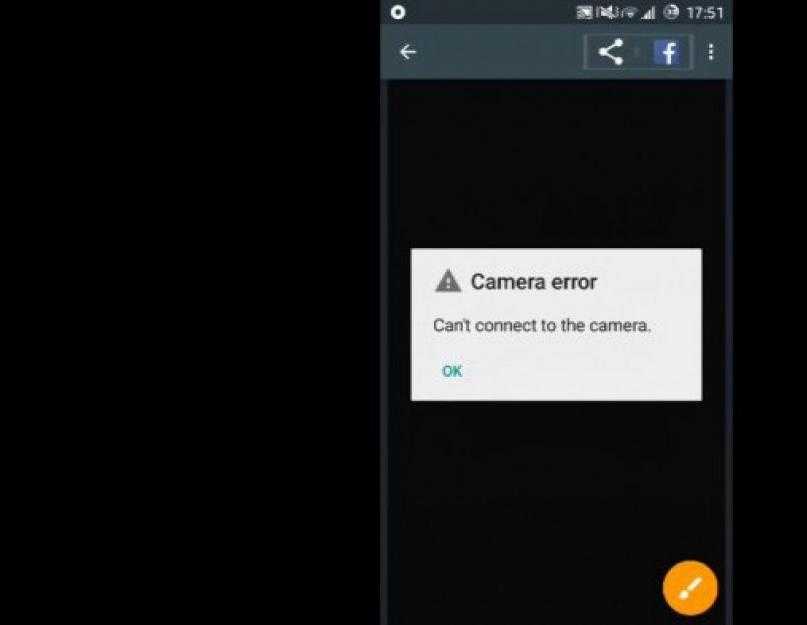
Перезагрузите телефон Android
Иногда все, что нужно вашему телефону, — это простая перезагрузка, чтобы исправить любые ошибки или сбои, влияющие на работу камеры. Точные шаги могут различаться в зависимости от вашего устройства и версии Android, но они будут выглядеть примерно так:
- Нажмите и удерживайте кнопку питания (обычно находится на правой стороне телефона) в течение нескольких секунд.
- Подождите, пока на экране не появится меню. Выберите Перезагрузить , чтобы выключить телефон и снова включить его.
Полностью зарядите телефон
Если камера по-прежнему не работает на Android, зарядите телефон до 100%. Затем попробуйте использовать его снова.
Подтвердите, что приложение камеры имеет необходимые разрешения
Вашему приложению камеры требуются авторизации, называемые «разрешениями», чтобы оно могло работать и сохранять изображения на вашем устройстве или в облаке. Иногда недавнее обновление приложения может сбросить эти разрешения , Чтобы исправить это, выполните следующие действия:
- Нажмите и удерживайте кнопку Камера и нажмите кнопку «i» , чтобы открыть меню информации о приложении.

- Перейдите в меню Разрешения . в следующем меню. Если это не так, разрешите эти разрешения.
Пусть ваш телефон работает должным образом
Наши доверенные специалисты могут починить большинство телефонов менее чем за 45 минут. Запланируйте ремонт или посетите ближайший магазин сегодня
Запланировать ремонт
Закрыть другие приложения, использующие камеру
Использование основного приложения камеры в Instagram® или Snapchat® удобно, но иногда это может вызвать сбои. Если это ваша проблема, устранить неполадку легко.
- Если вы используете навигацию с помощью жестов: Проведите вверх от нижнего края экрана и удерживайте, пока не появится меню последних приложений.
- Если вы используете кнопочную навигацию: Нажмите на кнопку последних приложений. В зависимости от вашего устройства он будет слева или справа от кнопки «Домой».
- Проведите пальцем вверх (влево или вправо, в зависимости от телефона), чтобы закрыть определенные приложения, например приложение камеры, или коснитесь «Закрыть все», «Очистить все» или «X», чтобы закрыть все приложения, открытые в фоновом режиме.

- Обратите внимание, что на некоторых телефонах может отсутствовать кнопка «Закрыть все» или аналогичная кнопка.
- После закрытия приложения камеры откройте его снова, чтобы проверить, работает ли оно.
Принудительно закройте приложение камеры
Если приложение камеры перестало отвечать или вы видите на экране сообщение об ошибке камеры, попробуйте принудительно закрыть приложение. Вот как:
- Перейдите к Настройки > Приложения .
- Коснитесь значка дополнительных настроек (трехточечный значок в правом верхнем углу).
- Коснитесь Показать системных приложений.
- Найдите и коснитесь приложения камеры.
- Коснитесь Принудительно остановите .
Обновите операционную систему Android
Своевременное обновление телефона устраняет ошибки и помогает ему работать бесперебойно и безопасно. Это также может улучшить производительность камеры. Если вы не знаете, как обновить операционную систему телефона, ознакомьтесь с нашим руководством.
Пока вы это делаете, убедитесь, что вы обновили приложение камеры до последней версии, выбрав «Настройки»> «О камере».
Освобождение места для хранения
Если приложение камеры для вашего телефона Android по-прежнему не работает, возможно, на вашем устройстве недостаточно памяти. Чтобы освободить место, просто удалите приложения, которые вы больше не используете. Вот как это сделать (обратите внимание, что некоторые из этих шагов работают только на Android 13 и более поздних версиях).
Удалить установленные приложения
- Откройте Google Play™ Store 9Приложение 0013.
- Коснитесь значка профиля в правом верхнем углу.
- Нажмите Управление приложениями и устройствами > Управление .
- Коснитесь названия приложения, которое хотите удалить, затем коснитесь Удалить .
Вы можете вернуть любые удаленные приложения, в том числе купленные, загрузив их снова из Play Store.
Отключить приложения, установленные на вашем телефоне
Вы не можете удалить некоторые приложения, предустановленные на вашем телефоне Android.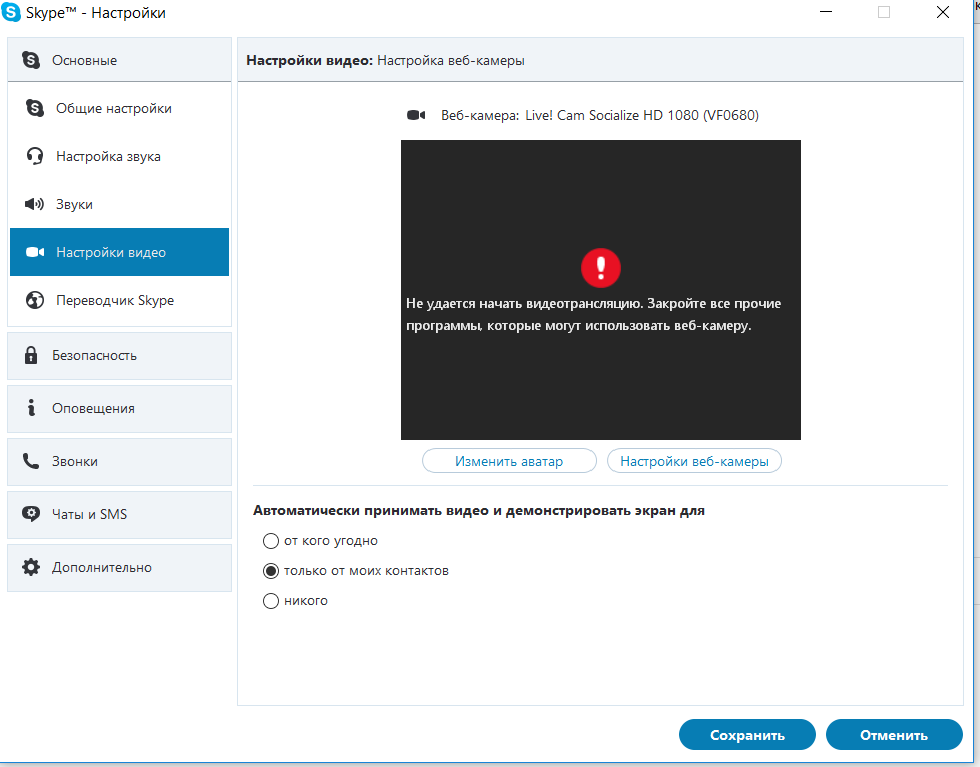 Но вы можете отключить их, чтобы они больше не отображались в вашем списке приложений. Вот как:
Но вы можете отключить их, чтобы они больше не отображались в вашем списке приложений. Вот как:
Очистить кеш приложения камеры
Очистка кеша приложения камеры может помочь вашему телефону работать лучше и быстрее, а также устранить сбои камеры. И не волнуйтесь, он не удалит ваши фотографии или связанную с ними информацию. Вот как очистить кеш приложения камеры:
- Нажмите и удерживайте приложение Камера , а затем нажмите кнопку «i», чтобы открыть меню информации о приложении.
- Перейдите в меню Хранилище и кэш . Очистить кэш Попробуйте снова использовать камеру.
Если он по-прежнему не работает, очистите данные приложения.
- Нажмите Настройки > Приложения .
- Найдите и коснитесь приложения Камера .
- Нажмите Хранилище > Очистить данные .
Восстановление заводских настроек телефона Android
Если вы предприняли все шаги по устранению неполадок, описанные выше, но камера вашего телефона Android по-прежнему не работает, пришло время попробовать выполнить сброс настроек.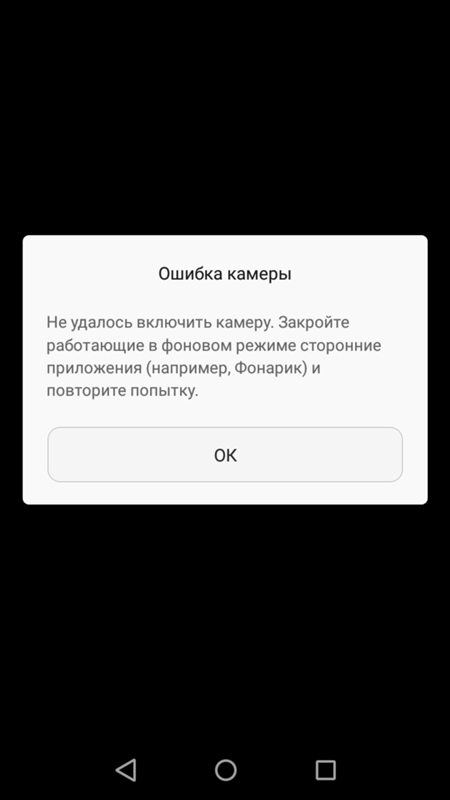 Ознакомьтесь с нашим руководством, чтобы узнать, как восстановить заводские настройки телефона Android без потери важной информации.
Ознакомьтесь с нашим руководством, чтобы узнать, как восстановить заводские настройки телефона Android без потери важной информации.
*Товарные знаки и логотипы Asurion® являются собственностью Asurion, LLC. Все права защищены. Все остальные товарные знаки являются собственностью их соответствующих владельцев. Компания Asurion не связана, не спонсируется и не поддерживается какими-либо соответствующими владельцами других товарных знаков, фигурирующих в настоящем документе.*
7 лучших способов исправить приложение камеры, не работающее на Android
Быстрый щелчок по жизненно важному моменту — это то, что помогает камерам Android процветать. Вы можете быстро открыть приложение камеры и сделать снимок с помощью телефона. Но проблема возникает, когда приложение «Камера» не открывается или продолжает падать после запуска.
Это сбивает с толку, когда приложение камеры не работает должным образом. Вы можете упустить идеальный момент. К счастью, есть способы решить эту проблему.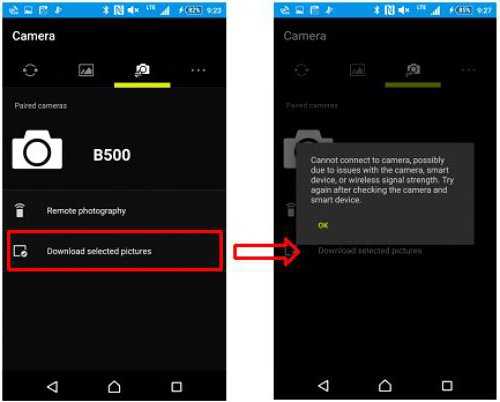
Выполните следующие действия, чтобы устранить неполадки, связанные с приложением «Камера», которое не работает на Android.
1. Проверьте разрешения
Когда вы открываете приложение «Камера» в первый раз, оно запрашивает разрешение на доступ к хранилищу устройства. Однако некоторые недавние обновления приложений на вашем телефоне могли изменить разрешения. Поэтому проверьте, есть ли у приложения «Камера» соответствующее разрешение.
Шаг 1: Нажмите и удерживайте значок приложения «Камера» и нажмите кнопку «i».
Шаг 2: Откроется информационное меню приложения.
Шаг 3: Перейдите в меню «Разрешения».
Шаг 4: Убедитесь, что разрешения для камеры, местоположения и микрофона разрешены в следующем меню.
Если нет, предоставьте эти разрешения приложению «Камера», чтобы оно работало без сбоев.
2. Проверьте, не использует ли уже камеру другое приложение
Вы ведете прямую трансляцию с помощью YouTube или Twitch на Android? Или, если вы уже используете камеру через Instagram или Snapchat, это может помешать основному приложению «Камера» на вашем телефоне Android.
Откройте меню многозадачности на телефоне Android, определите приложения, использующие камеру в фоновом режиме, и удалите приложение из фонового процесса.
Попробуйте открыть приложение «Камера», оно должно нормально работать.
3. Принудительная остановка камеры
После длительного периода использования приложение «Камера» может быть повреждено и перестать работать. Вы можете принудительно остановить приложение и повторить попытку. Вот как.
Шаг 1: Найдите значок приложения «Камера» на главном экране или в панели приложений.
Шаг 2: Длительное нажатие на значок приложения и доступ к информационному меню приложения.
Шаг 3: Нажмите «Принудительно остановить» и полностью остановите все операции приложения «Камера».
Попробуйте еще раз открыть приложение «Камера», и теперь оно должно быть готово для захвата драгоценных воспоминаний. Если нет, то пройдите другие приемы.
4. Охладите телефон
Многие сталкиваются с этой проблемой, особенно после игр на своих телефонах. Проблема также возникает, когда вы пытаетесь зарядить телефон быстрыми зарядными устройствами. Вы можете заметить теплые металлические стороны телефона.
Итак, когда вы пытаетесь получить доступ к камере, приложение выдает ошибку и просит вас охладить телефон. Подождите некоторое время, дайте температуре телефона снизиться, а затем откройте приложение «Камера».
5. Очистить кэш камеры
Приложение камеры собирает кэш в фоновом режиме, чтобы быстро ускорить некоторые процессы. Пользователи мощных камер могут повредить приложение чрезмерным объемом данных кеша. Давайте очистим кеш и попробуем еще раз. А не ___ ли нам?
Шаг 1: Нажмите и удерживайте значок приложения «Камера» и откройте информационное меню приложения.
Шаг 2: Перейдите в меню «Хранилище и кэш».
Шаг 3: Нажмите «Очистить кеш», и все готово для использования работающего приложения «Камера» на Android.
6. Завершить постобработку
Эта проблема обычно возникает на телефонах Android среднего класса. Когда вы снимаете длинные 4K-видео на телефон, устройству требуется много времени для рендеринга захваченного видео.
Не следует снимать 10-минутное видео 4K и сразу же переключаться на интерфейс камеры, чтобы делать снимки. Позвольте процессору устройства отобразить захваченное видео в памяти телефона, а затем попробуйте сделать снимки.
7. Обновление ОС Android
Большинство производителей телефонов Android часто выпускают исправления безопасности для поддерживаемых устройств. Иногда эти обновления безопасности поставляются вместе с обновлениями версий. Поэтому, если вы откладывали установку каких-либо таких обновлений для своего телефона, вам следует их установить. Помимо исправления нескольких ошибок, обновление может повысить производительность приложения камеры.
Перейдите в «Настройки» и откройте «Система». Обновите телефон до последней версии программного обеспечения.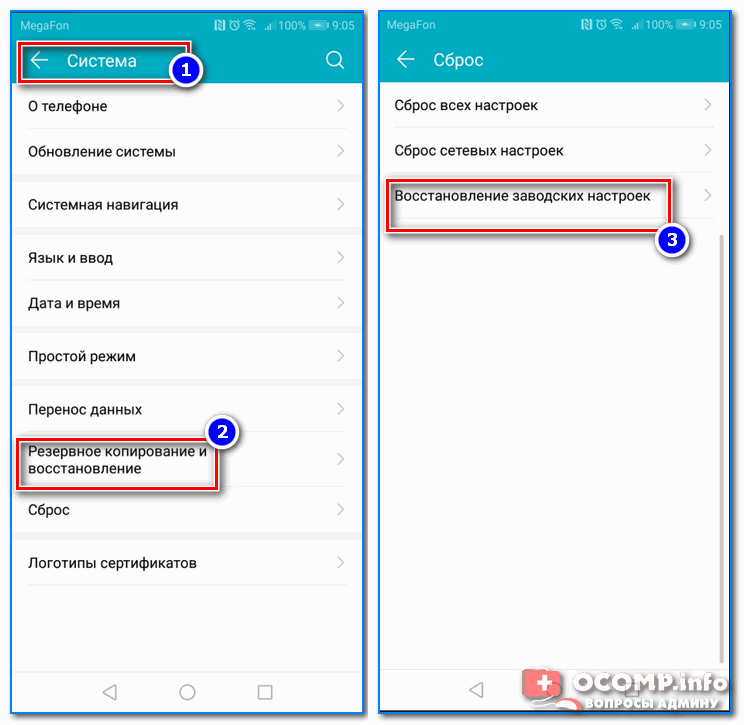

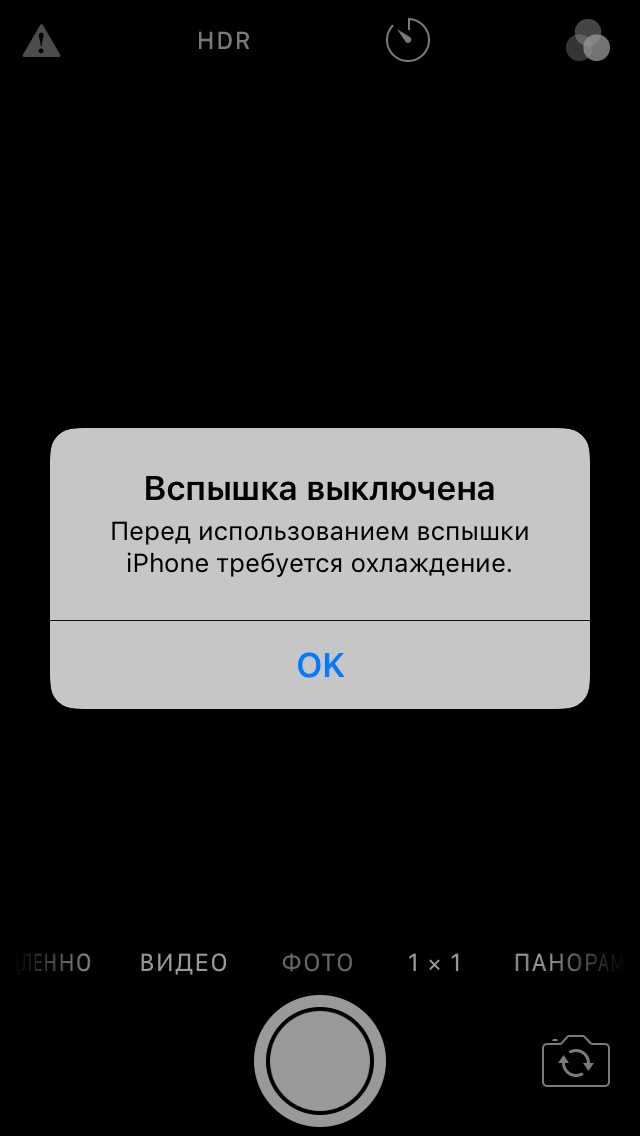

Ваш комментарий будет первым